Northwind Traders veritabanını ve uygulamalarını yükleme
Bu konu dizisindeki adımları izleyerek Microsoft Dataverse'te örnek bir veritabanında uygulanan ilişkisel veriler hakkındaki kavramları keşfedebilirsiniz. Ayrıca verileri yönetmek ve böyle bir uygulama oluşturmak için pratik deneyim kazanmak için hem tuval hem de model yönetimli örnek iş uygulamalarını keşfedebilirsiniz. İlk konuda, Northwind Traders veritabanını kendi ortamınıza yükleme ve nasıl geliştirildiklerini öğrenmek üzere düzenlemek için açabileceğiniz örnek uygulamalara erişim elde etme açıklanmaktadır.
Northwind Traders siparişleri, ürünleri, müşterileri, tedarikçileri ve küçük bir işletmenin diğer birçok özelliğini yöneten hayali bir kuruluştur. Bu örnek, Microsoft Access'in ilk sürümlerinde kullanılmıştır ve bir Access şablonu olarak hala ulaşılabilir.
Ön koşullar
- Dataverse destekleyen bir Power Apps lisansı. Ücretsiz deneme lisansını 30 gün süreyle kullanabilirsiniz.
- Dataverse veritabanı olan bir ortam. Uygun izinlere sahipseniz böyle bir ortam oluşturabilirsiniz.
Çözümü indirin
Bu çözüm dosyası (.zip), tabloların, seçimlerin ve iş süreçlerinin tanımlarını, tuval ve model yönetimli uygulamaları ve birlikte kullanılan diğer parçaları içerir.
Çözümü yükle
Power Apps uygulamasında oturum açın ve Dataverse veritabanı içeren bir ortamda çalıştığınızdan emin olun.
Soldaki gezinti bölmesinde, Çözümler'i seçin. Öğe yan panel bölmesinde yoksa ...Diğer'i ve ardından istediğiniz öğeyi seçin. Ardından ekranın üst kısmındaki araç çubuğunda İçe aktar'ı seçin:
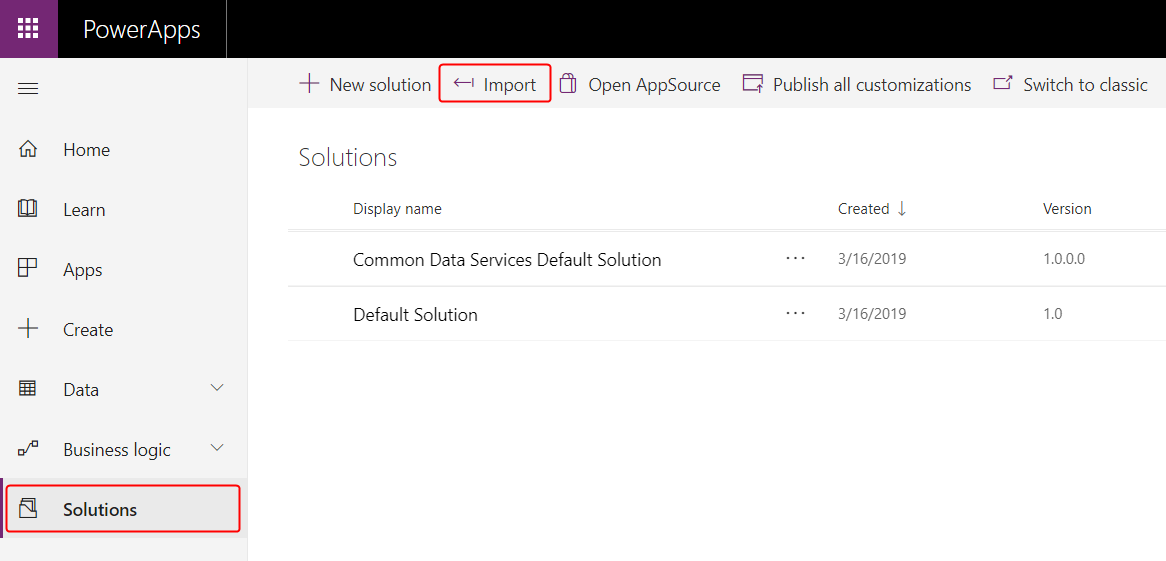
Çözüm Paketini Seç sayfasında, Göz at'ı seçin.
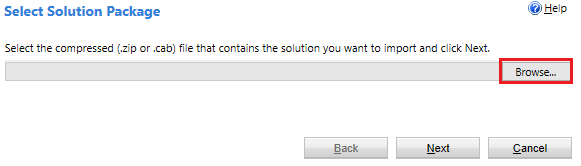
İndirdiğiniz dosyayı bulun ve ardından Aç'ı seçin.
Farklı bir konum seçmediyseniz, dosya İndirmeler klasörünüze kaydedilir.
Doğru dosyaya sahipseniz (sürüm numarası değişebilir) İleri'yi seçin:
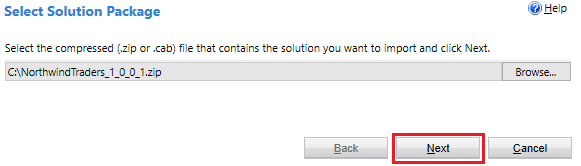
Çözüm Bilgileri sayfasında, çözümün adı ve yayımcısı doğruysa İleri'yi seçin.
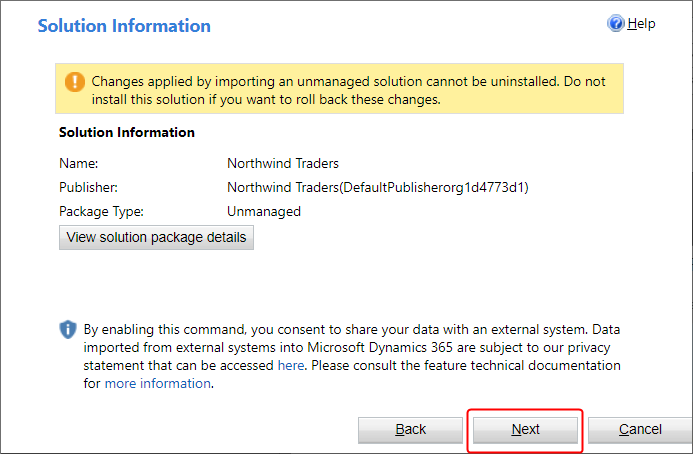
Alma seçenekleri sayfasında, örneğin gerektirdiği SDK iletisinin işlenmesini onaylamak için İçeri Aktar'ı seçin:
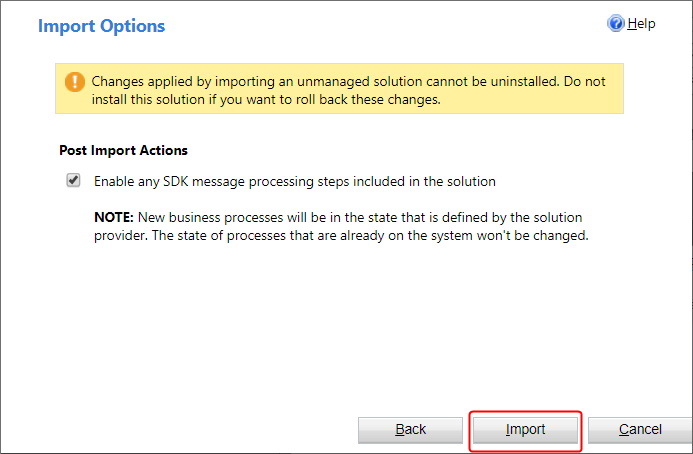
Başka bir sayfa görüntülenir ve çözüm gelecek birkaç dakika boyunca yüklenirken ilerlemeyi gösterir:
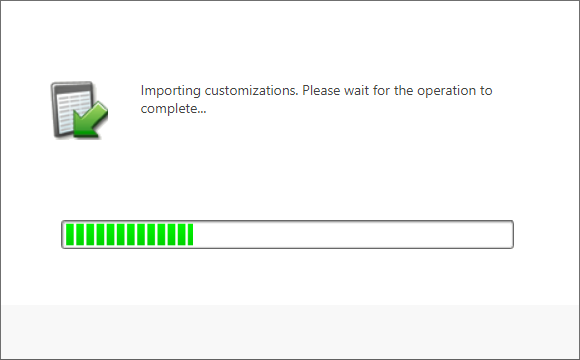
Yükleme işlemi bittiğinde, özgün sayfa sonucu gösterir:
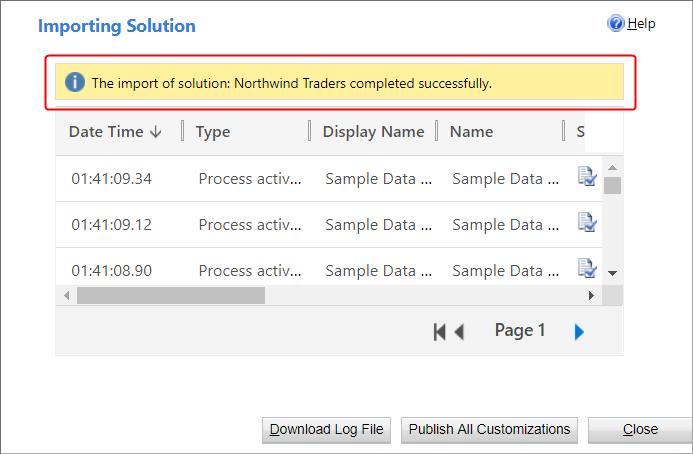
Kapat'ı seçin.
Örnek verileri yükleme
Uygulamalar'ı ve ardından Northwind Örnek Verileri'ni seçin.
Çözüm yüklendikten sonra Northwind uygulamaları hemen görünmezse birkaç dakika bekleyin:
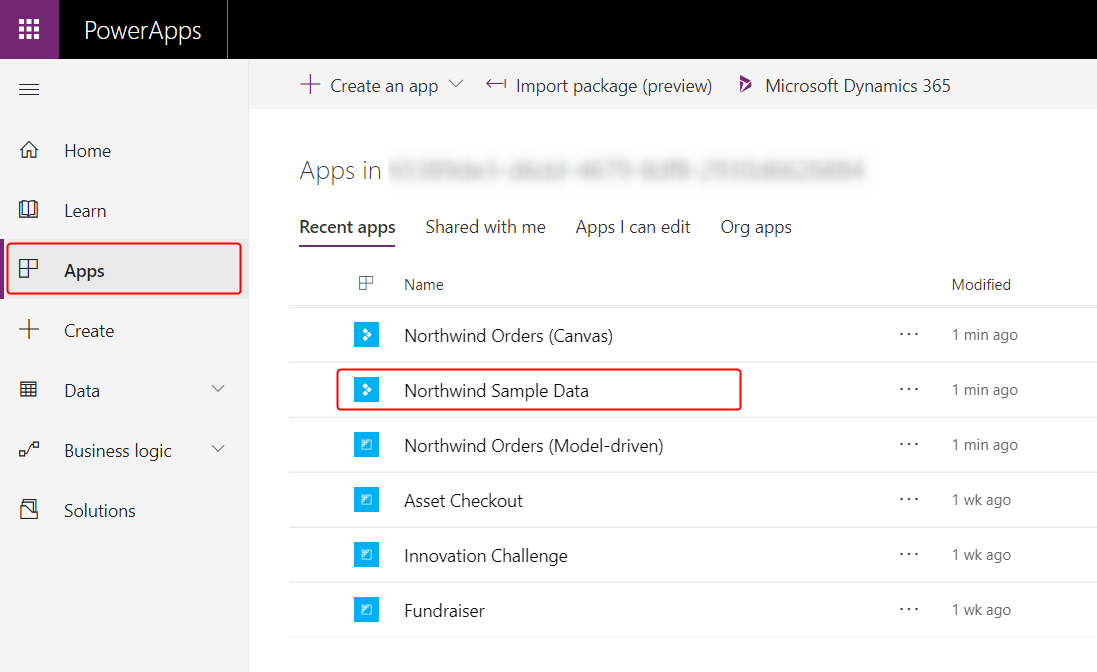
Uygulama, Dataverse etkileşimi için izin istediğinde İzin Ver'i seçin:
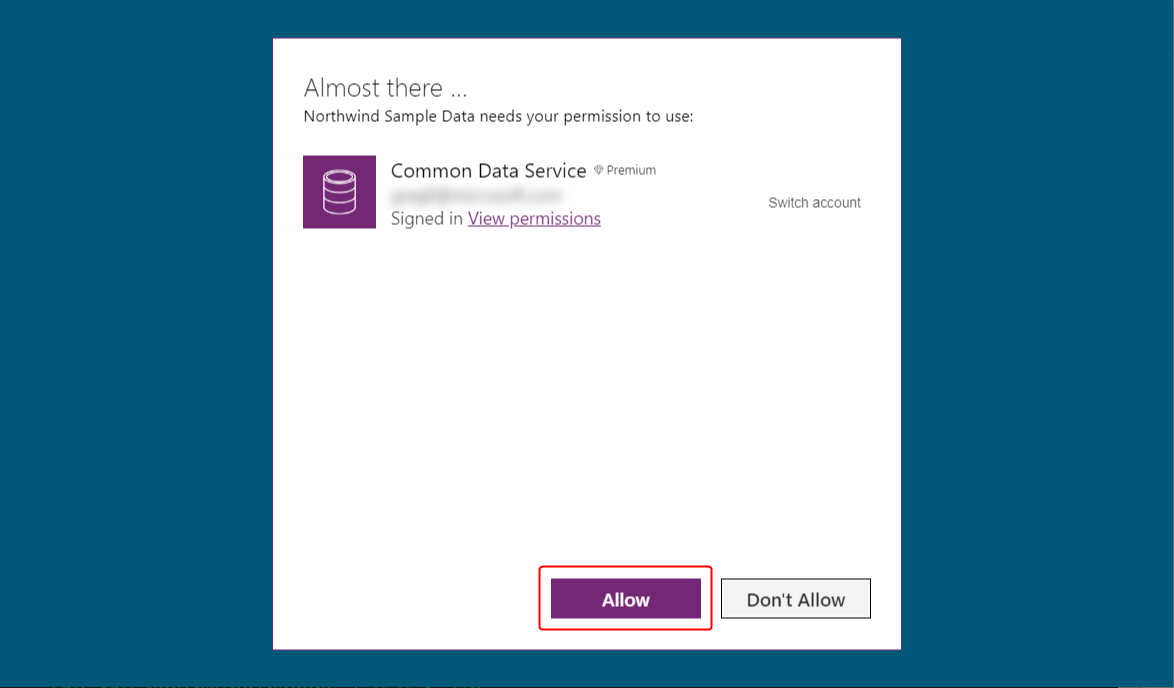
Uygulama yüklenip örnek tabloların kayıt içermediği gösterildikten sonra, tabloları doldurmak için Veri Yükle'yi seçin:
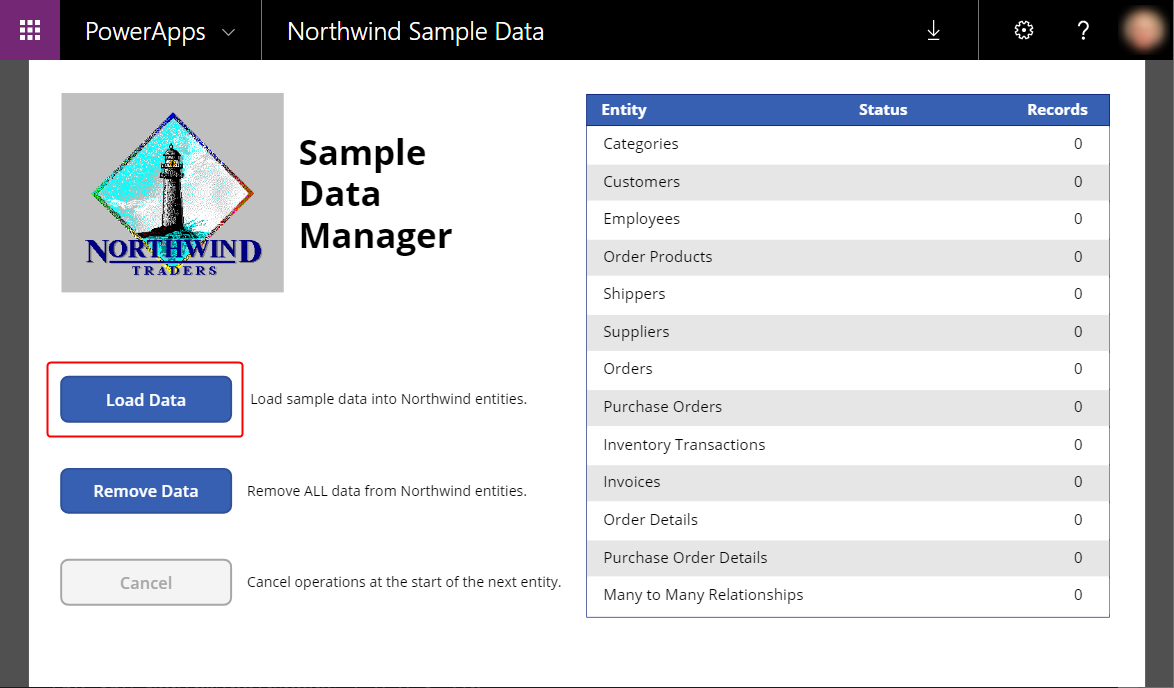
Uygulama verileri yüklediğinde, noktalar uygulamanın en üstüne doğru ilerler ve kayıt sayısı artar.
Tablolar, kayıtlar arasında ilişkiler kurulabilmesi için belirli bir sırayla yüklenir. Örneğin, Sipariş Ayrıntıları tablosunun ilk yüklenen Siparişler ve Sipariş Ürünleri tabloları ile çok-bir ilişkisi vardır.
İşlemi İptal'i seçerek istediğiniz zaman iptal edebilir ve Verileri Kaldır'ı seçerek verileri istediğiniz zaman kaldırabilirsiniz:
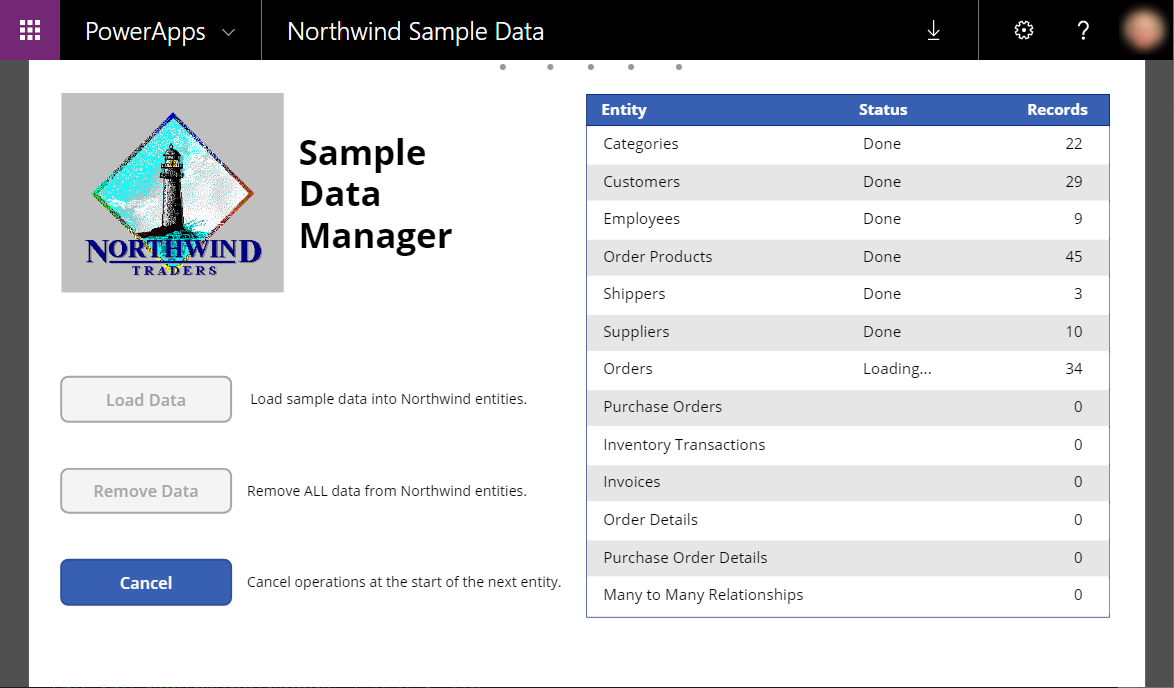
Verilerin yüklenmesi tamamlandığında, son satır (Çok-Çok İlişkiler), Bitti olarak görüntülenir ve Verileri Yükle ve Verileri Kaldır düğmeleri yeniden etkinleştirilir:
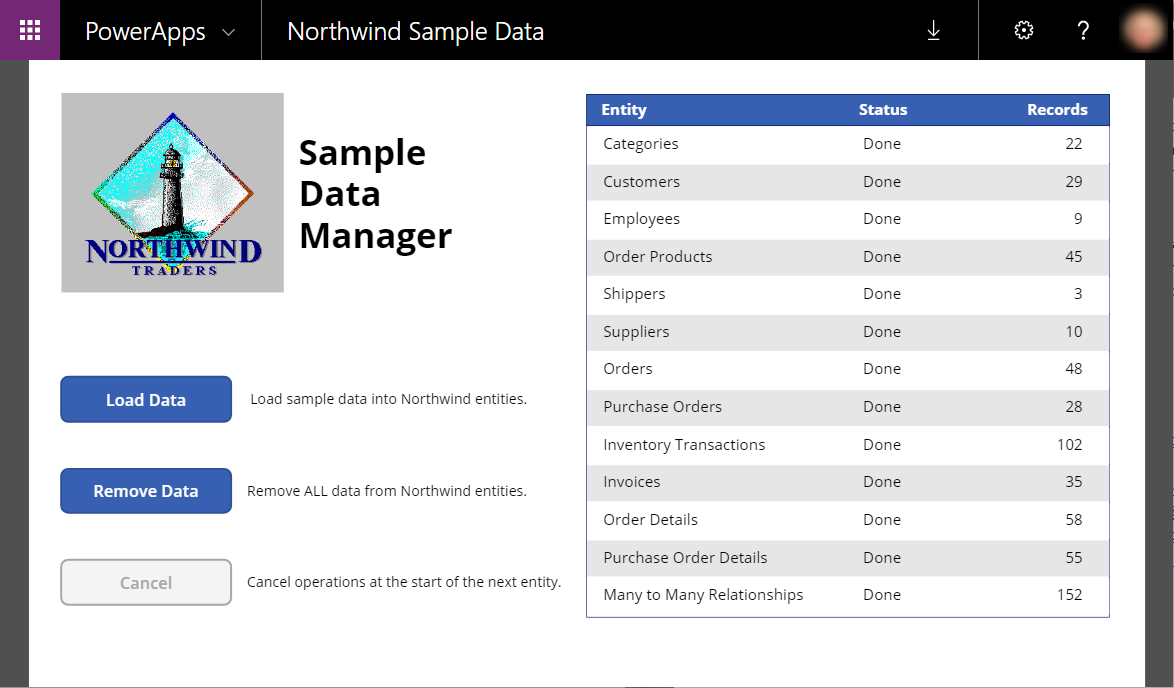
Örnek uygulamalar
Northwind çözümü bu verilerle etkileşim kurmak için şu uygulamaları içerir:
- Northwind Siparişleri (Tuval)
- Northwind Siparişleri (Model yönetimli)
Bu uygulamaları, önceki yordamda uygulamayı açtığınız gibi açabilirsiniz.
Tuval
Bu tek ekranlı uygulama, Siparişler tablosunun siparişin özetini ve bir siparişin her bir satır öğesini görüntüleyip düzenleyebileceğiniz basit bir ana ayrıntı görünümü sunar. Sol kenarın yakınında bir sipariş listesi görüntülenir ve bu listede bir ok seçerek bu siparişin bir özetini ve ayrıntılarını gösterebilirsiniz. Daha fazla bilgi: Northwind Traders için tuval uygulamasına genel bakış.
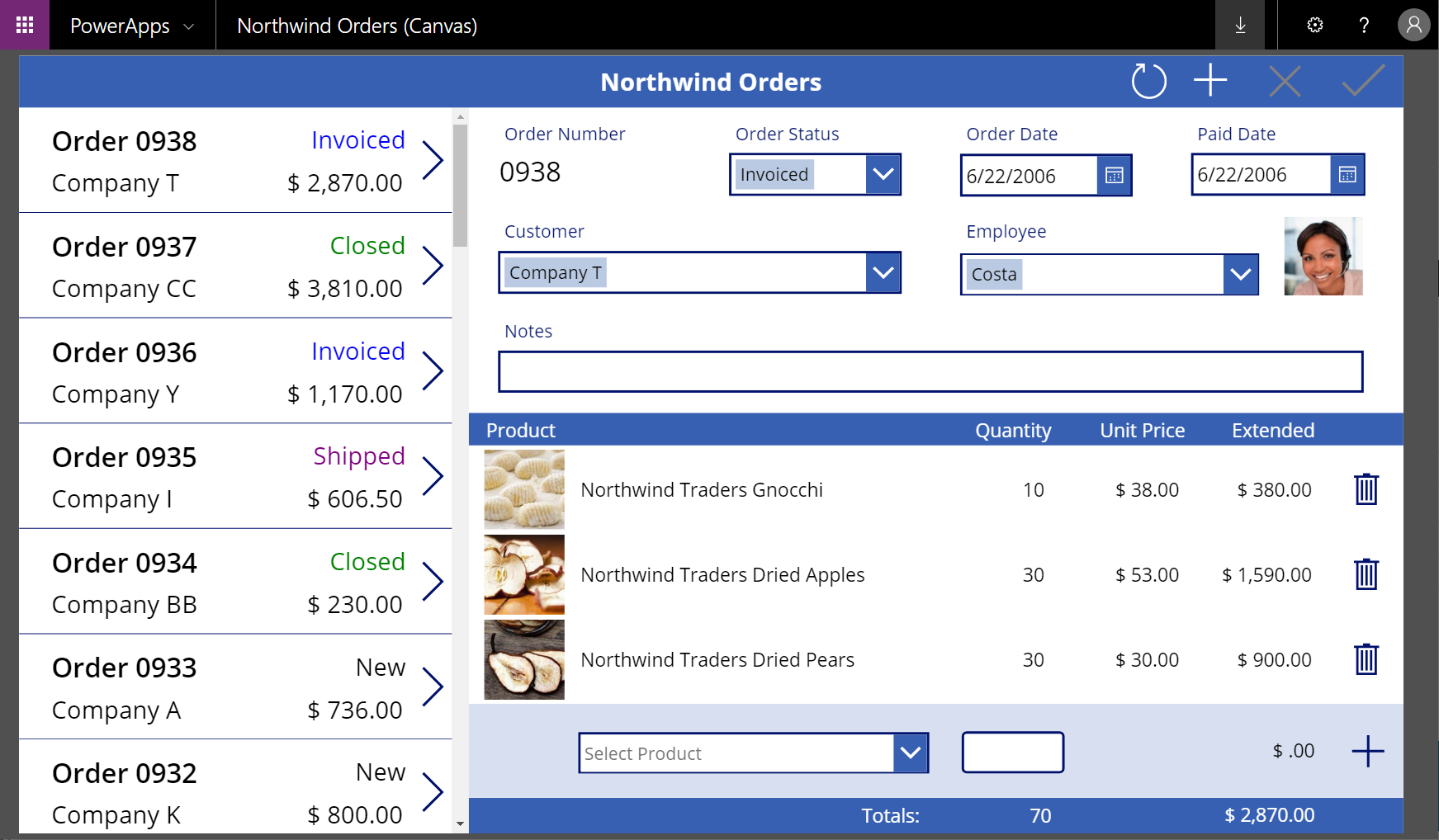
Model temelli
Bu uygulama, tuval uygulamasıyla aynı veriler üzerinde (Siparişler tablosunda) çalışır. Sipariş listesinde, bir sipariş hakkında daha fazla bilgiyi, siparişin numarasını seçerek gösterin:
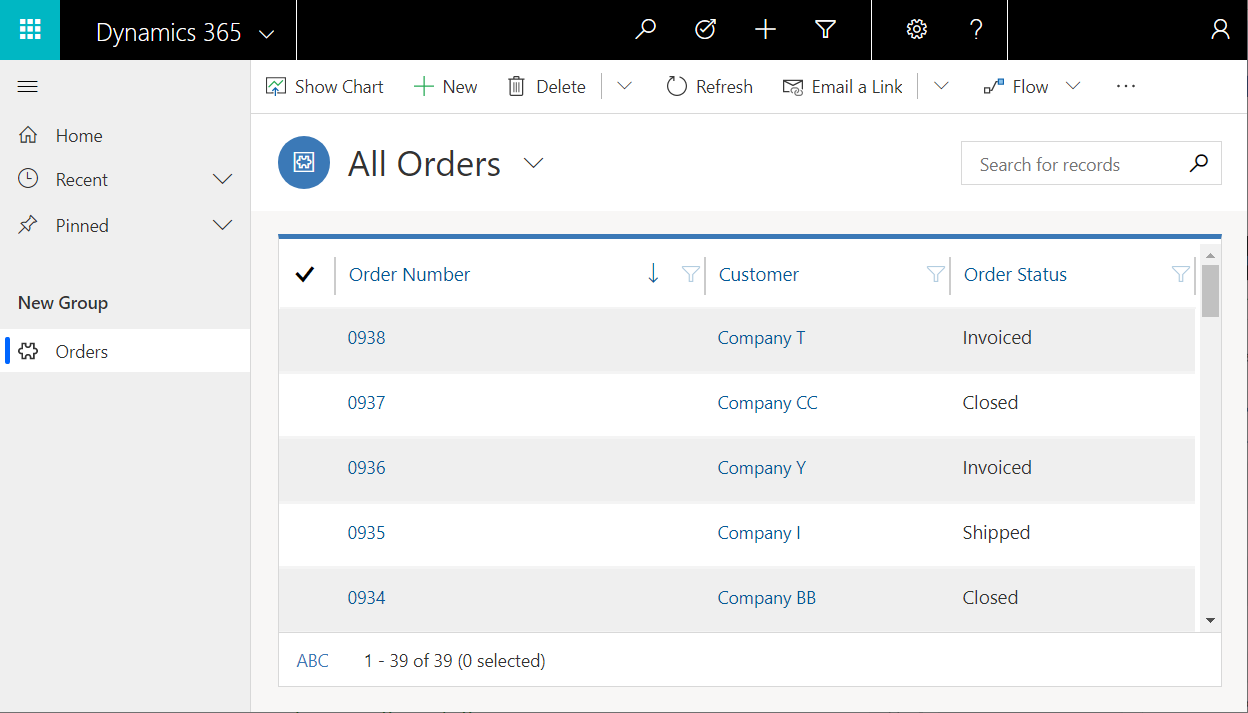
Siparişin özeti ayrı bir formda görünür:
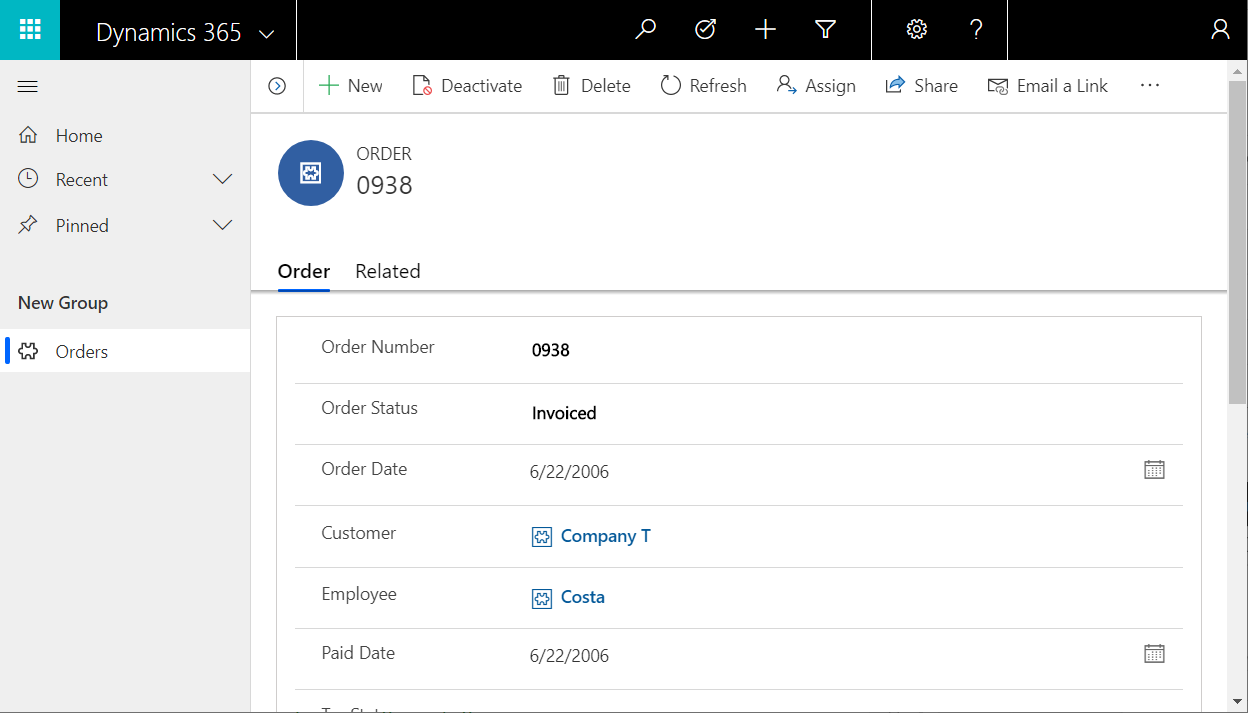
Formu aşağı doğru kaydırdığınızda tuval uygulamasıyla aynı satır öğeleri gösterilir:
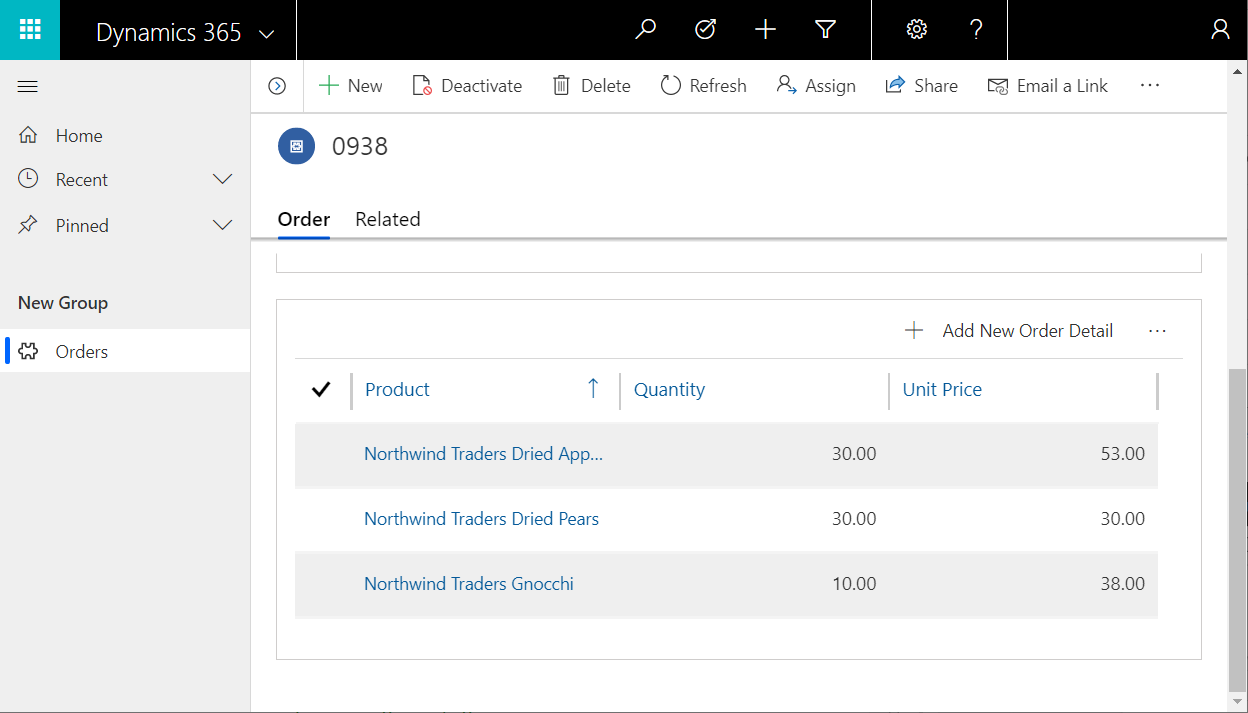
Kendiniz yapın
Bu konuda daha önce gösterilen tuval uygulamasını oluşturmak için adım adım yönergeleri izleyebilirsiniz. Yönergeler üç parçaya ayrılır:
Bölüm atlamak isterseniz, çözüm her bölüm için bir başlangıç noktası uygulaması içerir. Uygulamalar listesinde, örneğin Northwind Siparişleri (Tuval) - Başlangıç Bölüm 1 adımını arayın.
Bu uygulamaya genel bakış kullanıcı arabirimini, veri kaynaklarını ve ilişkilerin nasıl kullanıldığını açıklar.
Not
Belge dili tercihlerinizi bizimle paylaşabilir misiniz? Kısa bir ankete katılın. (lütfen bu anketin İngilizce olduğunu unutmayın)
Anket yaklaşık yedi dakika sürecektir. Kişisel veri toplanmaz (gizlilik bildirimi).
Geri Bildirim
Çok yakında: 2024 boyunca, içerik için geri bildirim mekanizması olarak GitHub Sorunları’nı kullanımdan kaldıracak ve yeni bir geri bildirim sistemiyle değiştireceğiz. Daha fazla bilgi için bkz. https://aka.ms/ContentUserFeedback.
Gönderin ve geri bildirimi görüntüleyin